Nous avons simplifié le processus de téléchargement, d’installation et d’activation de ProFile. Vous trouverez ci-dessous tous les renseignements nécessaires pour commencer.
Télécharger ProFile
Pour utiliser ProFile, vous devez télécharger un fichier nommé gpsetup.exe sur votre ordinateur. Il s’agit du fichier exécutable qui installe ProFile sur un ordinateur.
Chaque navigateur Web télécharge et enregistre le fichier d’une manière différente. Choisissez l’option ci-dessous qui correspond au navigateur Web que vous utilisez.
Utiliser Internet Explorer
- Accédez à la page de téléchargement de ProFile.
- Cliquez sur le bouton orange Télécharger ProFile sur la page de téléchargement.

- Sélectionner Enregistrer. La fenêtre de progression du téléchargement s’affiche.

Une fois terminé, l’emplacement du fichier est C :/Fenêtres > Utilisateurs >[ NOM D’UTILISATEUR ]> Téléchargements.
Vous pouvez maintenant passer à la Installer ProFile ci-dessous.
Utiliser Google Chrome
1. Accédez à page de téléchargement de ProFile.
2. Cliquez sur le bouton orange Télécharger ProFile sur la page de téléchargement.
Le téléchargement s’affiche automatiquement dans le coin inférieur droit de votre navigateur.
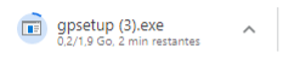
Une fois terminé, l’emplacement du fichier est C :/Fenêtres > Utilisateurs > [NOM D’UTILISATEUR ]> Téléchargements.
Vous pouvez maintenant passer à la section Installer ProFile ci-dessous.
Note : Si vous ne savez toujours pas où le fichier a été enregistré, recherchez le fichier gpsetup.exe sur le lecteur C.
Utiliser Microsoft Edge
1. Accédez à page de téléchargement de ProFile.
2. Cliquez sur le bouton orange Télécharger ProFile sur la page de téléchargement.
Le téléchargement s’affiche dans la barre d’utilitaires d’Edge dans le coin supérieur droit.
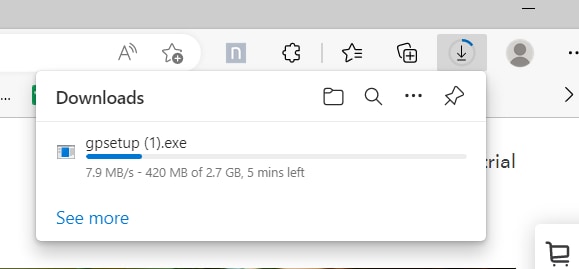
3. Sélectionnez Ouvrir un fichier pour lancer l’installation du fichier gpsetup. 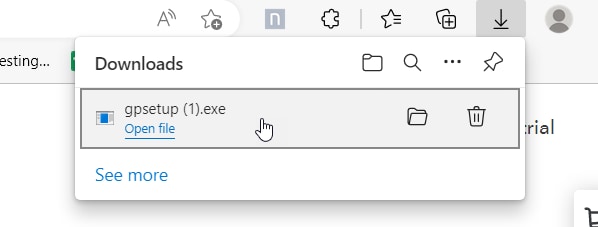
Vous pouvez également trouver le fichier à l’emplacement de C :/Fenêtres > Utilisateurs > [NOM D’UTILISATEUR ]> Téléchargements.
Vous pouvez maintenant passer à la section Installer ProFile ci-dessous.
Note : Si vous ne savez toujours pas où le fichier a été enregistré, recherchez le fichier gpsetup.exe sur le lecteur C.
Installer ProFile
1. Repérez le fichier gpsetup.exe.

- Cliquez avec le bouton droit sur le fichier .gpsetup.exe et sélectionnez Exécuter en tant qu’administrateur. L’assistant d’installation ProFile – InstallShield Wizard s’affiche.
- Sélectionnez votre langue d’installation, puis sélectionnez OK.
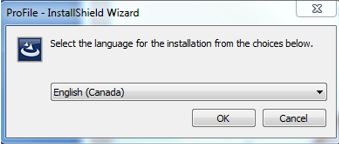
Le contrat de licence de ProFile s’affiche.
4. Lisez le contenu et cliquez sur le bouton Oui pour continuer.
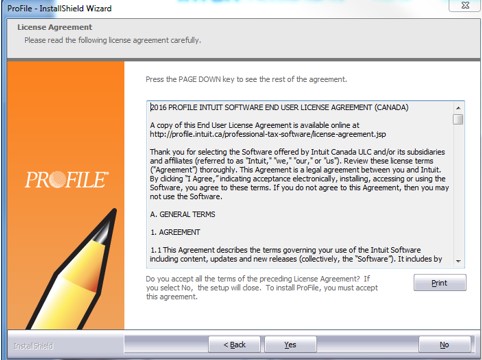
5. Sélectionnez l’emplacement où stocker les fichiers ProFile. Le Assistant InstallShield fait une suggestion, ou vous pouvez cliquer sur le Changer pour sélectionner un nouveau lieu ou un lieu différent :
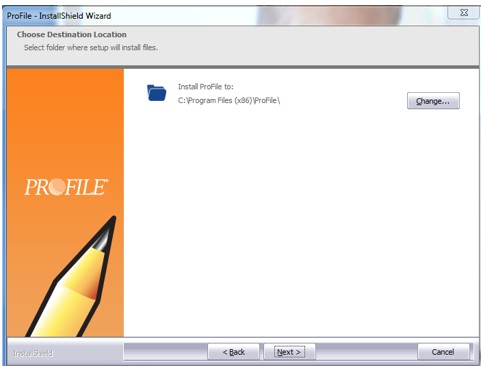
6. Cliquez sur le bouton Suivant. L’installation peut maintenant commencer.
7. Cliquez sur le bouton Installer. L’installation des fichiers commence. L’installation est suivie par la barre de progression.
Une fois l’installation terminée, ProFile enregistre les composants nécessaires.
8. Sélectionnez Terminer une fois l’installation terminée.
L’icône ProFile s’affiche sur le bureau.
Obtenir le code de produit et le numéro de licence de ProFile
Après avoir acheté ProFile, les utilisateurs recevront un reçu et une confirmation de commande par courriel code de produit et clé de licence. Vous aurez besoin de ces renseignements pour activer ProFile.
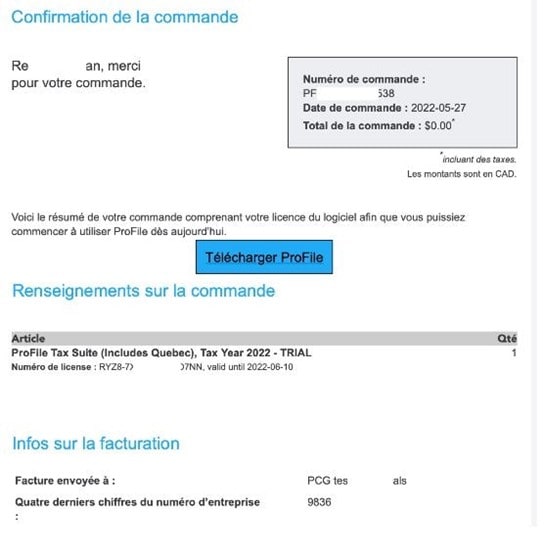
Note : Vous recevrez la facture incluant les taxes peu de temps après la confirmation de la commande avec le détail de votre achat.
Activer une licence ProFile
1. Démarrez ProFile. ProFile démarre; la fenêtre de licence de ProFile s’affiche la première fois que vous ouvrez ProFile ou si aucune licence n’a été entrée auparavant.
2. Cliquez sur Ajouter.
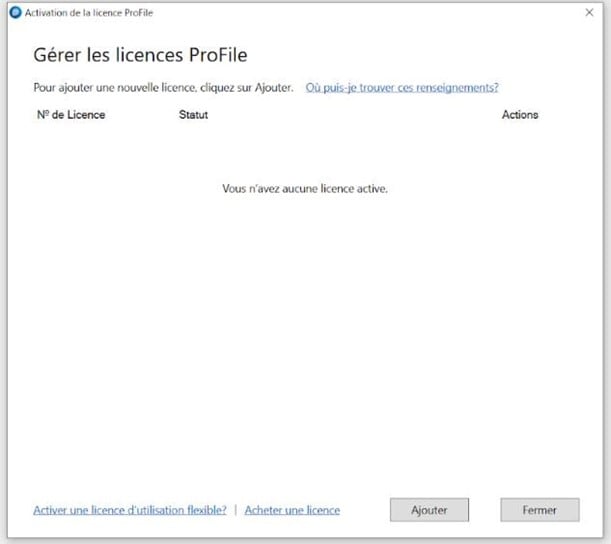
3. Saisissez le clé de licence renseignements, puis cliquez sur le Activer bouton.
Note : Les licences achetées à compter du 6 juin 2022 ne nécessitent pas la saisie d’un code de produit.
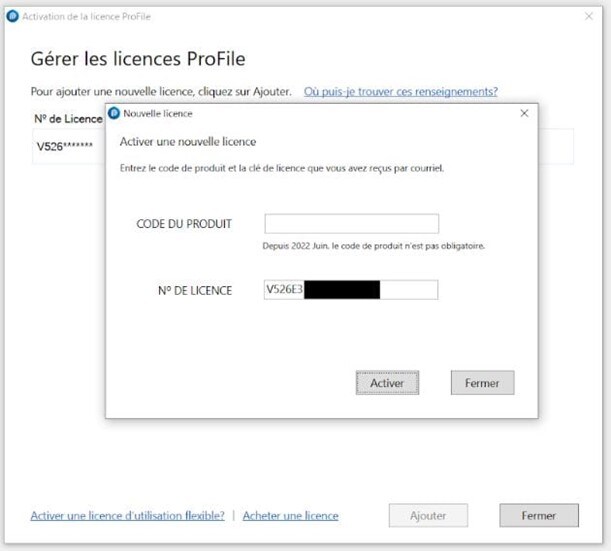
Un avis vert s’affiche, indiquant que le produit a été activé et est prêt à être utilisé.
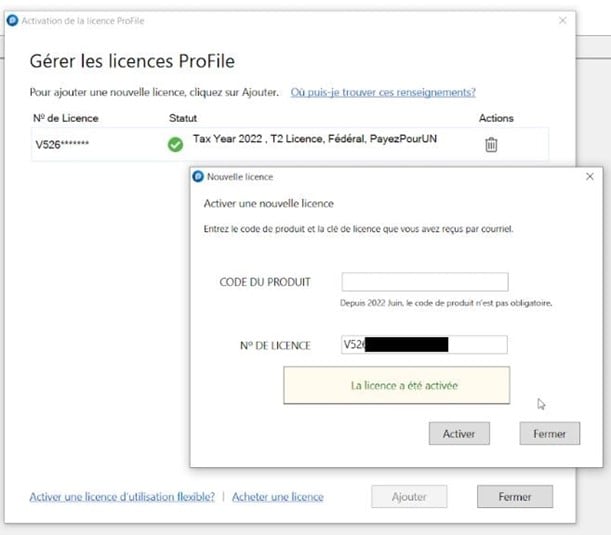
4. Cliquez sur le bouton Fermer pour commencer à utiliser ProFile.
Si vous avez plutôt besoin d’une licence d’utilisation flexible, cliquez sur le bouton Activer une licence d’utilisation flexible.
Résoudre les problèmes de licence
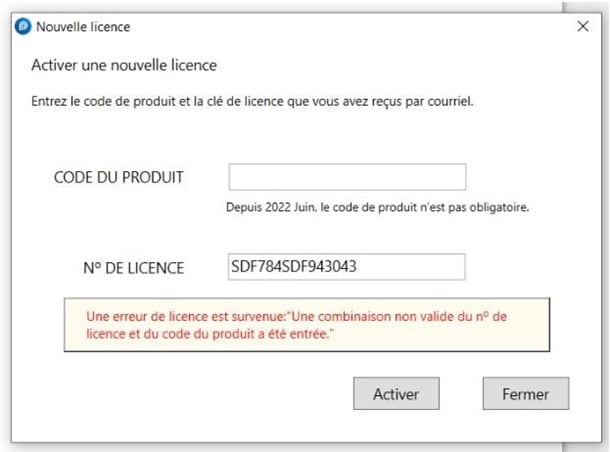
Si le message Combinaison non valide ou Une erreur de licence s’est produite s’affiche après avoir entré l’information sur la licence, vérifiez ce qui suit :
- Tous les renseignements ont été correctement saisis.
- La version de ProFile utilisée est la plus récente.